Cómo recibir alertas para dormir según cuándo necesitas despertarte

Cómo recibir alertas para dormir según cuándo necesitas despertarte
Nota del editor: A veces es mejor no pagar por un software. En WebTech360Tips nos esforzamos por encontrar maneras de resolver problemas gratis sin tener que pagar por un software comercial. Una sola herramienta no puede completar una tarea, por eso usaremos varias para crear nuestro propio software de monitoreo de actividad informática. Este método es accesible para casi todos, ya que no requiere escribir ni una sola línea de código. 😉
Por definición, un software de monitoreo de actividad informática es una herramienta que puede monitorear la actividad sin que la persona sepa que está siendo vigilada. Auto Clicker Typer no es una herramienta de monitoreo, pero la convertiremos en una con algunas modificaciones ingeniosas.
Instalación y configuración de Auto Clicker Typer
Para empezar, instala Auto Clicker Typer. Una vez instalado, ábrelo y marca la casilla "Registrar movimiento del cursor".
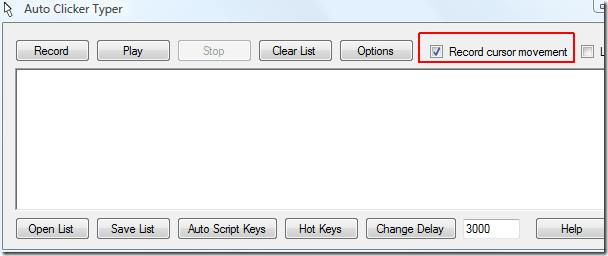
Ahora haga clic en el botón Teclas de acceso rápido y configure las teclas de acceso rápido para las opciones Grabar y Detener.
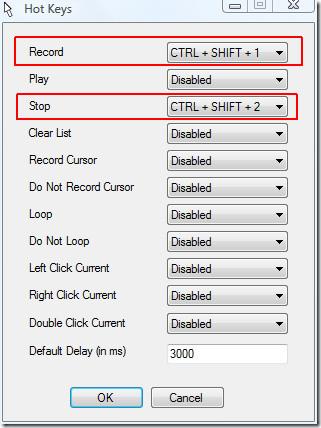
Finalmente minimice la aplicación y quedará en la bandeja del sistema.
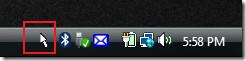
Cómo ocultar el icono de la bandeja del sistema
Para ocultar el icono de la bandeja del sistema, abra TrayIt (no requiere instalación). Vaya a Editar > Iconos de Shell .
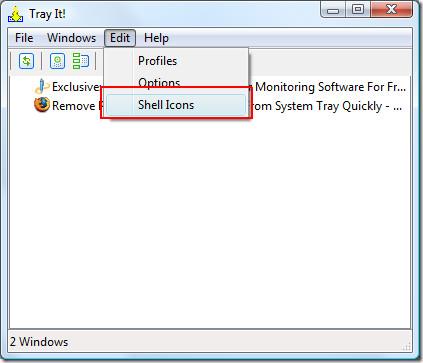
Desmarque la casilla de verificación Auto Clicker Typer como se muestra en la captura de pantalla a continuación y cierre la aplicación TrayIt.
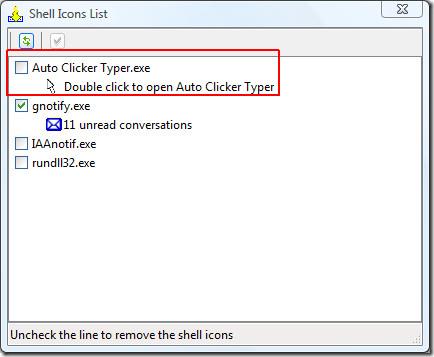
Ahora verás que el icono de la bandeja del sistema Auto Clicker Typer ha desaparecido.
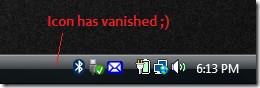
Confirmar que la herramienta de monitoreo se esté ejecutando en segundo plano
Tenga en cuenta que solo ha desaparecido el icono del sistema; la aplicación se está ejecutando en segundo plano. Para confirmar si la aplicación se está ejecutando en segundo plano, abra el Administrador de tareas de Windows presionando Ctrl+Mayús+Esc y vaya a la pestaña Procesos.
Si encuentras Auto Clicker Typer.exe en la lista, significa que todo va según lo planeado. 😉
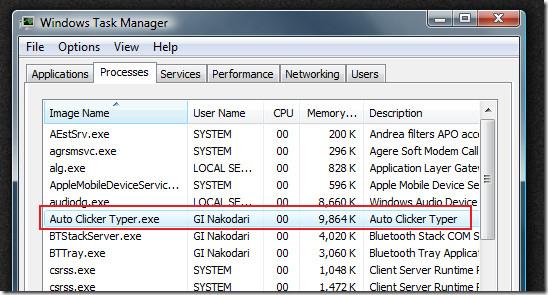
Iniciar el monitoreo
Antes de que su cónyuge, hijos, amigo o compañero de trabajo empiece a usar la computadora, presione Ctrl + Mayús + 1, la tecla de acceso rápido que configuramos para grabar. Una vez que se levante de la computadora, puede presionar Ctrl + Mayús + 2, la tecla de acceso rápido que configuramos para detener la grabación.
Aunque estén cerca de ti, no sabrán cuándo pulsas las teclas de acceso rápido, ya que no pasará nada delante de ellos. Solo tú sabrás el secreto. 🙂
Pero espera, ¿qué pasa si apagan, reinician o cierran sesión en el equipo? Sí, es un problema, pero puedes desactivar estas opciones desde el Editor de directivas de grupo local.
Deshabilitar apagado, cierre de sesión, reinicio, suspensión e hibernación
Abra el editor de políticas de grupo local,
En Windows XP: Escriba gpedit.msc en el comando Ejecutar y presione Entrar.
En Windows Vista y 7: Escriba gpedit.msc en Inicio de búsqueda y presione Entrar.
Vaya a Configuración de usuario > Plantillas administrativas > Menú Inicio y barra de tareas desde la barra lateral izquierda.
Ahora busque y active dos teclas llamadas " Eliminar e impedir el acceso a los comandos de apagado, reinicio, suspensión e hibernación" y "Eliminar cierre de sesión" en el menú Inicio . Para una visión más clara, haga clic aquí .
Una vez hecho esto, cierra la ventana y encontrarás todas estas opciones eliminadas tanto del Menú Inicio como de la pantalla de Seguridad de Windows.
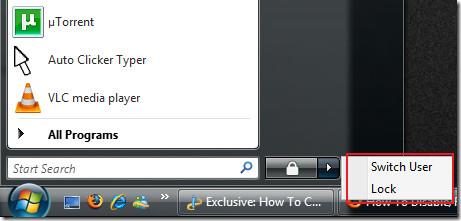
¿Qué sigue?
Una vez que hayas terminado de grabar, vuelve a activar el icono de la bandeja del sistema con TrayIt. Ahora abre Auto Clicker Typer y haz clic en "Reproducir" para ver toda la actividad que ocurrió mientras no estabas. También puedes guardar esta actividad para verla más tarde haciendo clic en "Guardar lista".
Nota: También puedes configurar una tecla de acceso rápido para reproducir, borrar lista y otras opciones.
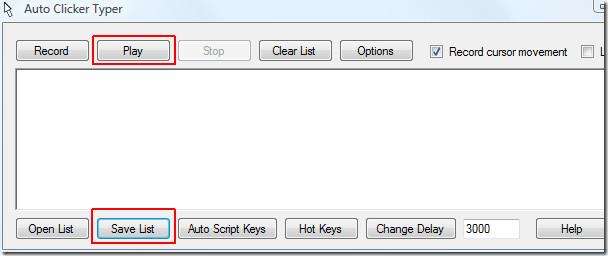
Descargar el paquete de software
He añadido ambas herramientas en un archivo zip simple, en caso de que sus respectivos sitios dejen de funcionar siempre puedes descargarlos desde aquí.
(https://www.addictivetips.com/app/uploads/2009/WebTech360Tips Paquete de software de monitoreo de actividad.zip) Descargar el paquete de software de monitoreo de actividad WebTech360Tips (666Kb)
¡Disfrutar!
Cómo recibir alertas para dormir según cuándo necesitas despertarte
Cómo apagar la computadora desde el teléfono
Windows Update funciona básicamente en conjunto con el registro y diferentes archivos DLL, OCX y AX. En caso de que estos archivos se corrompieran, la mayoría de las funciones de...
Últimamente, aparecen como hongos nuevos paquetes de protección del sistema, y todos ellos ofrecen una nueva solución de detección de spam y antivirus, y si tienes suerte...
Aprende a activar el Bluetooth en Windows 10/11. El Bluetooth debe estar activado para que tus dispositivos Bluetooth funcionen correctamente. ¡No te preocupes, es muy fácil!
Anteriormente, revisamos NitroPDF, un buen lector de PDF que también permite al usuario convertir documentos en archivos PDF con opciones como fusionar y dividir el PDF.
¿Alguna vez has recibido un documento o archivo de texto con caracteres redundantes? ¿El texto contiene muchos asteriscos, guiones, espacios vacíos, etc.?
Tanta gente me ha preguntado sobre el pequeño ícono rectangular de Google al lado del Orbe de Inicio de Windows 7 en mi barra de tareas que finalmente decidí publicar esto.
uTorrent es, sin duda, el cliente de escritorio más popular para descargar torrents. Aunque funciona a la perfección en Windows 7, algunas personas tienen...
Todos necesitamos tomar descansos frecuentes mientras trabajamos con una computadora; al no tomar descansos existe una gran posibilidad de que sus ojos se salgan (bueno, no salten).







